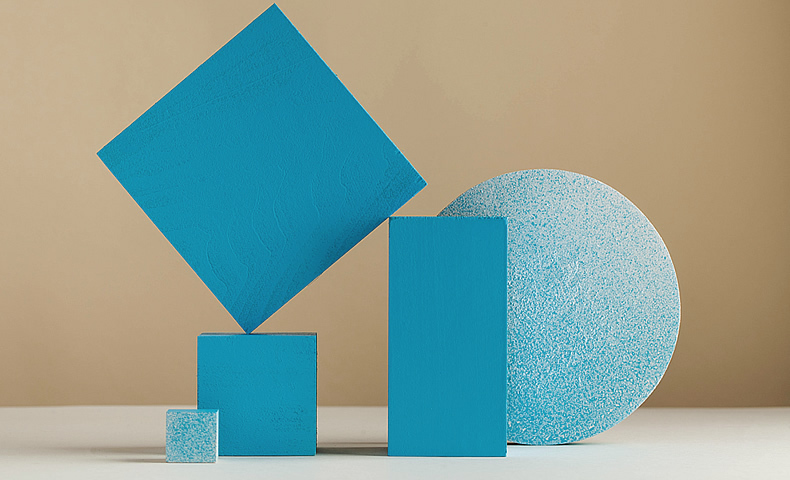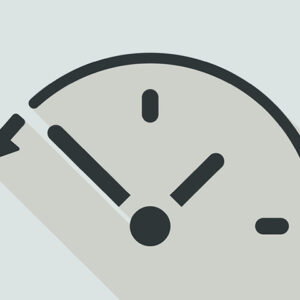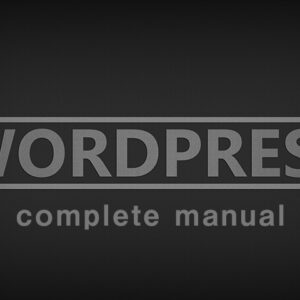「投稿?固定ページ?」
「カスタム投稿って何?」
「どのように使い分けるの?」
初めてWordPressを操作する方にとって、投稿や固定ページがどういった機能なのか分かりにくいですよね。これらは、WordPressに備わっている「投稿タイプ」のことを指します。
この投稿タイプを理解すれば、WordPressをもっと使いこなせるようになります。当記事を参考に理解を深めていきましょう。
「投稿タイプ」とは?
Webページやファイル、メニュー等の様々なコンテンツを制作・管理できる機能のことです。
WordPressにデフォルトで備わっている主要な投稿タイプは下記の5種類で、それぞれ役割や性質が異なります。添付ファイル・リビジョン・ナビゲションメニューについてはスルーしていただいて大丈夫です。
| 投稿(重要) | ページ作成 |
| 固定ページ(重要) | ページ作成 |
| 添付ファイル | メディアライブラリのファイル情報の保持 |
| リビジョン | 投稿や固定ページの変更履歴を保存 |
| ナビゲーションメニュー | ナビゲーションメニューの各メニュー項目を保存 |
今回は、ページ作成に関する下記の投稿タイプをみていきます。(カスタム投稿については後述します。)
投稿について
作成した記事を一覧で表示するアーカイブページが存在し、時系列に従って表示するのが大きな特徴です。管理画面左側のメニューの「投稿」から利用できます。
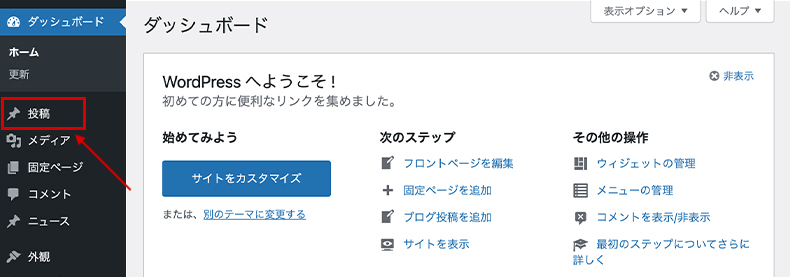
この特性から主にブログ記事の作成に使用されることが多いです。また、新しいページを作って更新する状況であれば、下記のようにブログ以外にも応用できます。
例:コーポレートサイトのお知らせに使用
その他にも、「カテゴリー」や「タグ」と呼ばれるページ分類機能が備わっているため、各ページを整理して表示することも可能です。投稿の具体的な使い方は下記をご覧ください。

「投稿の使い方がいまいち分からない、、」 「記事を書く手順を知りたい」 当記事では、「投稿」の基本的な使い方について解説していきます。編集画面の各フィールドの操作方法についても詳しく紹介してますので、参考にしてください。 投稿とは? ブログやお知らせ等の記事を作成するのに使用する機能です...
固定ページについて
作成したページを時系列から独立して表示するのが大きな特徴です。管理画面左側のメニューの「固定ページ」から利用できます。
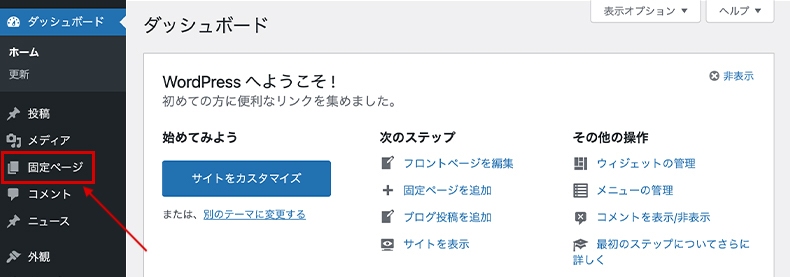
この特性から、主に下記のようなページに使用されることが多いです。
例)お問い合わせ、ランディングページ、FAQページ、プロフィールページ
しかし、時系列から外れているため、投稿のようなアーカイブページは存在せず、カテゴリー等で分類することもできません。
その代わり、固定ページ同士で階層関係を持つ機能やページテンプレートを選択できる機能が備わっているため、ページ毎のカスタマイズ性はかなり高いといえます。
固定ページの具体的な使い方は下記をご覧ください。

WordPressのページ制作機能の1つ「固定ページ」について解説します。基本的な使い方~独自の機能まで紹介しますので、当記事を参考に固定ページを作成してみましょう。 固定ページとは? お問い合わせ等の独立したページを作成するのに適した投稿タイプです。 WordPressには、ページを作成...
カスタム投稿について
投稿や固定ページとは別に登録できる独自の投稿タイプです。カスタム投稿を使用するには、テーマやプラグイン側で定義する必要があります。
カスタム投稿を追加すると、管理画面の左メニューに登録したラベルが表示されます。下記はカスタム投稿を2つ登録している「MASSIVE」の管理画面です。
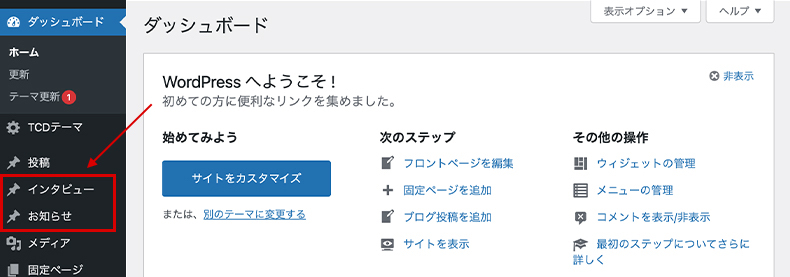
カスタム投稿は、登録時に追加する機能を選択できるため、カテゴリーやページ階層化の有無等を自由に決めることができます。
基本的には、アーカイブページを分けるために、「投稿」と似たような投稿タイプを追加するのに使われることが多いです。(テーマによってカスタム投稿の仕様は異なります。)
例)お知らせ、制作実績、スタッフ紹介
利用される場合は、register_post_type関数やregister_taxonomy関数をお試しください。
まとめ
WordPressの代表的な投稿タイプについて解説しました。投稿と固定ページの機能をまとめると下記の表になります。また、投稿はRSS配信が可能で、固定ページはトップページとして使用可能という違いもあります。(カスタム投稿は実装者によって機能が異なります。)
| 投稿 | 固定ページ | |
| アーカイブ | ◯ | ✕ |
| カテゴリー | ◯ | ✕ |
| タグ | ◯ | ✕ |
| 階層関係 | ✕ | ◯ |
| ページテンプレート | ✕ | ◯ |
| RSS | ◯ | ✕ |
| トップページとの連携 | ✕ | ◯ |
なお、各投稿タイプでは、本文を入力するためのエディタが用意されています。こちらのエディタは、投稿・固定ページでも共通して使用できますので、下記の操作方法を参考にページ制作を進めてみてください。

WordPressでは、管理画面の投稿や固定ページから記事を投稿・編集できます。 本文の(メインコンテンツ)作成に使用するには、現行のブロックエディタの他にクラシックエディタがあります。クラシックエディタには、ビジュアルとテキストの2つのモードがあります。 ...